So übertragen Sie Videos vom iPhone auf den PC/Mac
Wie übertrage ich Videos vom iPhone auf den Computer? Wenn Sie sich das auch fragen, dann wäre dies der letzte Leitfaden, den Sie lesen werden. Wir alle verwenden unser iPhone, um zahlreiche Videos aufzunehmen. Wie jedes andere Smartphone hat auch das iPhone nur begrenzten Speicherplatz. Daher übertragen viele Leute Videos vom iPhone auf den PC Holen Sie sich mehr kostenlosen Speicherplatz auf ihrem Gerät oder behalten Sie ein Backup bei. Dies kann auf mehrere Arten erfolgen. In diesem Beitrag zeigen wir Ihnen, wie Sie mit 5 verschiedenen Methoden Videos vom iPhone auf den Computer übertragen.
- Teil 1: Übertragen Sie Videos vom iPhone auf den Computer mit DrFoneTool – Telefon-Manager (iOS)
- Teil 2: Übertragen Sie Videos vom iPhone auf den PC über Windows AutoPlay
- Teil 3: Übertragen Sie Videos vom iPhone auf den Mac über die Fotos-App
- Teil 4: Übertragen Sie Videos mit Dropbox vom iPhone auf den Computer
- Teil 5: Übertragen Sie Videos mit iCloud vom iPhone auf den Computer
Teil 1: Übertragen Sie Videos vom iPhone auf den Computer mit DrFoneTool – Telefon-Manager (iOS)
Der einfachste und zeitsparendste Weg, Videos vom iPhone auf den PC zu übertragen, ist DrFoneTool – Telefon-Verwaltung (iOS). Es ist ein vollständiges Geräteverwaltungstool, das fast alle wichtigen Datendateien zwischen Ihrem iPhone/iPad und Ihrem Computer übertragen kann. Es ist mit allen führenden iOS-Versionen kompatibel und verfügt über eine Desktop-Anwendung für Mac und Windows. Es bietet eine äußerst sichere und zuverlässige Möglichkeit, Ihre Daten auf benutzerfreundliche Weise zu verschieben. Nachdem Sie einem einfachen Click-Through-Prozess gefolgt sind, können Sie auch lernen, wie Sie mit DrFoneTool – Telefon-Manager (iOS) Videos vom iPhone auf den PC übertragen.

DrFoneTool – Telefon-Verwaltung (iOS)
Übertragen Sie iPhone-Videos ohne iTunes auf PC/Mac
- Übertragen, verwalten, exportieren/importieren Sie Ihre Musik, Fotos, Videos, Kontakte, SMS, Apps usw.
- Sichern Sie Ihre Musik, Fotos, Videos, Kontakte, SMS, Apps usw. auf dem Computer und stellen Sie sie einfach wieder her.
- Übertragen Sie Musik, Fotos, Videos, Kontakte, Nachrichten usw. von einem Smartphone auf ein anderes.
- Übertragen Sie Mediendateien zwischen iOS-Geräten und iTunes.
- Voll kompatibel mit iOS 7 bis iOS 13 und iPod.
1. Starten Sie das DrFoneTool-Toolkit auf Ihrem Windows oder Mac und entscheiden Sie sich auf dem Willkommensbildschirm für das Modul „Telefon-Verwaltung“.

2. Schließen Sie dann Ihr iPhone an und vertrauen Sie Ihrem Computer. DrFoneTool erkennt Ihr Gerät automatisch und bietet die folgenden Optionen.

3. Gehen Sie in der Navigationsleiste auf die Registerkarte „Videos“, um alle Videos anzuzeigen, die auf Ihrem iPhone gespeichert sind. Sie können auch zum linken Bereich gehen, um sie kategorisiert anzuzeigen (Musikvideos, Fernsehsendungen und mehr).
4. Wählen Sie die Videos aus, die Sie von Ihrem Telefon auf den Computer übertragen möchten, und gehen Sie in der Symbolleiste zur Option Exportieren.

5. Von hier aus können Sie die ausgewählten Videos auf den Computer oder iTunes exportieren. Um Videos vom iPhone auf den PC zu übertragen, wählen Sie die Option „Auf PC exportieren“ und wählen Sie den Speicherpfad auf Ihrem Computer, um die Videos zu speichern.
Das ist es! Innerhalb von Sekunden können Sie lernen, wie Sie mit DrFoneTool – Telefon-Manager (iOS) Videos vom iPhone auf einen Computer übertragen. Anschließend können Sie den Zielordner besuchen und weitere Änderungen vornehmen oder die neu übertragenen Daten kopieren.
Teil 2: Übertragen Sie Videos vom iPhone auf den PC über Windows AutoPlay
Wenn Sie Ihre iPhone-Videos auf einen Windows-PC verschieben möchten, können Sie auch die Unterstützung der AutoPlay-Funktion in Anspruch nehmen. Das AutoPlay-Tool kann sich von einer Windows-Version zur anderen unterscheiden, aber seine Kernfunktionalität ist dieselbe. Immer wenn ein externes Gerät an den Windows-PC angeschlossen wird, aktiviert es die AutoPlay-Funktion. Sie können lernen, wie Sie Videos per AutoPlay vom iPhone auf den PC übertragen, indem Sie diesen Schritten folgen.
1. Verbinden Sie Ihr iPhone mit Ihrem Windows-PC und warten Sie, bis es automatisch erkannt wird.
2. Sobald es erkannt wird, erhalten Sie eine Popup-Meldung wie diese. Klicken Sie auf die Option „Bilder und Videos importieren“.
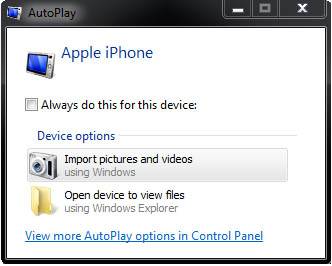
3. Windows startet automatisch den Übertragungsvorgang. Um es anzupassen, können Sie auf die Schaltfläche „Einstellungen importieren“ klicken.
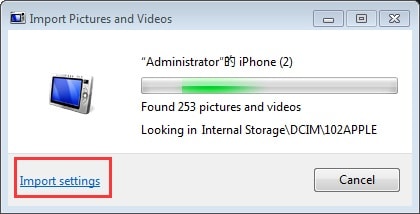
4. Es öffnet sich das folgende Popup-Fenster. Hier können Sie den Zielpfad für die übertragenen Videos ändern und auch andere Aufgaben ausführen.
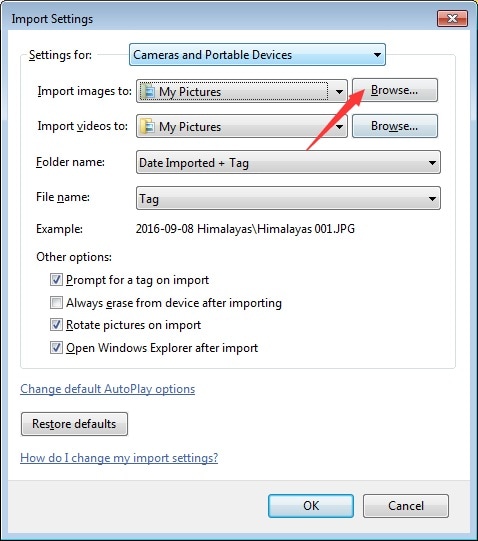
5. Wenn Sie möchten, können Sie auch die Option „Nach dem Importieren löschen“ auswählen, um die übertragenen Inhalte anschließend von Ihrem Gerät zu entfernen.
Teil 3: Übertragen Sie Videos vom iPhone auf den Mac über die Fotos-App
Nachdem wir gelernt haben, wie man Videos vom iPhone auf den Windows-PC überträgt, wollen wir besprechen, wie man dasselbe auf dem Mac macht. Es gibt zahlreiche Möglichkeiten, Ihre Videos zwischen iPhone und Mac zu verschieben. Eine der einfachsten Möglichkeiten ist die Verwendung der nativen Fotos-App. Es kann Ihnen helfen, Fotos und Videos auf Ihrem iPhone und Mac einfach zu verwalten. Um zu erfahren, wie Sie Videos vom iPhone auf den Computer übertragen, müssen Sie nur diese Schritte ausführen.
1. Verbinden Sie Ihr iPhone mit dem Mac und warten Sie, bis es automatisch erkannt wird. Sobald dies erledigt ist, starten Sie die Fotos-App.
2. Wählen Sie Ihr Gerät im linken Bereich aus und sehen Sie sich die gespeicherten Fotos und Videos an. Die werden automatisch hinsichtlich ihrer Zeit kategorisiert.
3. Sie können einfach auf die Schaltfläche „Neu importieren“ klicken, um die letzten nicht gespeicherten Videos direkt abzurufen.

4. Außerdem können Sie die Videos auswählen, die Sie verschieben möchten, und auf die Schaltfläche „Ausgewählte importieren“ klicken, um diese Dateien auf Ihrem Mac zu speichern.
Teil 4: Übertragen Sie Videos mit Dropbox vom iPhone auf den Computer
Indem Sie den oben genannten Tutorials folgen, können Sie lernen, wie Sie Videos über eine Kabelverbindung vom iPhone auf den PC übertragen. Wenn Sie Ihre Daten jedoch drahtlos übertragen möchten, können Sie einen Cloud-Dienst wie Dropbox verwenden. Mit Dropbox zu lernen, wie man Videos vom iPhone auf den Computer überträgt, ist ziemlich einfach.
Starten Sie einfach die Dropbox-App auf Ihrem iPhone und tippen Sie auf das „+“-Symbol, um etwas hochzuladen. Sie können auch einen Ordner (wie Uploads) eingeben und dasselbe tun. Dadurch wird eine Browsing-Oberfläche geöffnet, in der Sie die Videos Ihrer Wahl auswählen können.

Danach können Sie die Website von Dropbox besuchen, die Desktop-App verwenden oder einfach den Ordner (wenn Sie Dropbox installiert haben) auf Ihrem PC besuchen. Auf diese Weise können Sie die freigegebenen Inhalte von Dropbox manuell auf Ihrem System speichern.
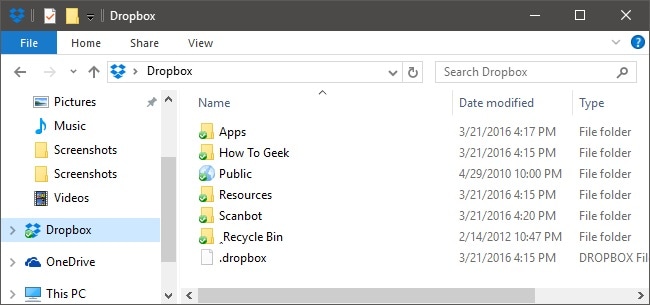
Teil 5: Übertragen Sie Videos mit iCloud vom iPhone auf den Computer
Genau wie Dropbox können Sie auch iCloud verwenden, um Videos drahtlos vom iPhone auf den PC zu übertragen. Da iCloud eine native Lösung von Apple ist, ist es ganz einfach zu lernen, wie man Videos vom iPhone auf den Computer überträgt, indem man die dedizierte Desktop-App (für Mac und Windows) verwendet. Dies kann durch Befolgen dieser Schritte erreicht werden:
1. Gehen Sie zunächst zu den iCloud-Einstellungen auf Ihrem Gerät und aktivieren Sie die Option für die iCloud-Fotobibliothek. Dadurch werden Ihre Fotos und Videos automatisch in iCloud hochgeladen.
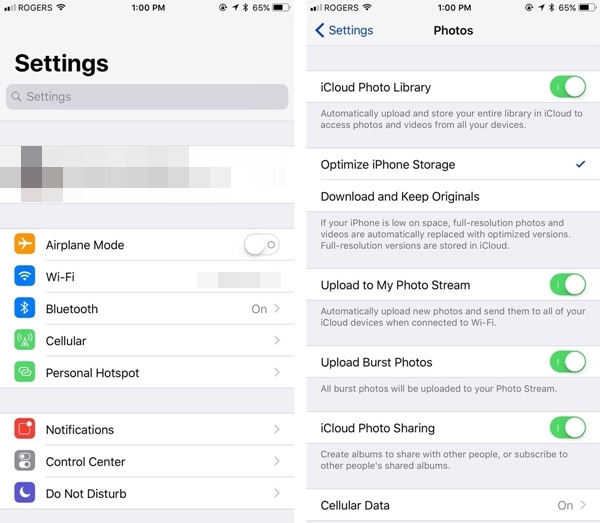
2. Danach können Sie auf die Website von iCloud gehen und die synchronisierten Videos Ihrer Wahl herunterladen. Eine bevorzugtere Option ist jedoch die Verwendung der iCloud-Desktop-App.
3. Öffnen Sie die iCloud-App auf Ihrem Mac oder Windows-PC und aktivieren Sie die Option zum Teilen von Fotos.
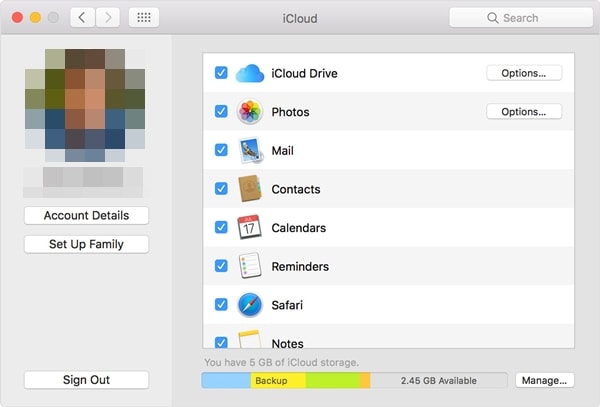
4. Außerdem können Sie die Einstellungen aufrufen und sicherstellen, dass die Option der iCloud-Fotobibliothek aktiviert ist. Sie können auch entscheiden, wo Sie Videos in Originalqualität aufbewahren oder optimieren möchten.

Auf diese Weise können Sie lernen, wie Sie Videos auf 5 verschiedene Arten vom iPhone auf den PC übertragen. Die am meisten bevorzugte Option zum Übertragen von Videos vom iPhone auf den PC ist jedoch DrFoneTool – Telefon-Manager. Es hat eine benutzerfreundliche Oberfläche und ermöglicht Ihnen die einfache Verwaltung Ihrer Daten zwischen PC und iPhone. Jetzt, da Sie wissen, wie man Videos vom iPhone auf den PC überträgt, können Sie diese Anleitung auch mit anderen teilen, um ihnen beizubringen, wie man Videos vom iPhone auf den Computer überträgt.
Neueste Artikel

